RZ ভিডিও কনভার্টার বিভিন্ন ভিডিও এবং অডিওর রূপান্তর সমাধান প্রদান করে। এটা একটা সুপরিচিত অল-ইন-একটি ভিডিও কনভার্টার যা অন্য কোন মাল্টিমিডিয়া বিন্যাসে এক ভিডিও ফরম্যাট রূপান্তর করতে পারেন। এছাড়াও আপনি আপনার প্রিয় ভিডিও থেকে অডিও আহরণের দ্বারা অডিও বা সঙ্গীত ফাইল রূপান্তর করতে পারেন। এটা আপনার সর্বশেষ ডিভাইসে বিঘ্নহীন প্লেব্যাক জন্য প্রয়োজন অনেক ভিডিও এবং অডিও ফরম্যাটের সমর্থন করে। ভিডিও রূপান্তর তার ভাল পারফরম্যান্স কারণে অনেক ব্যবহারকারী মধ্যে YouTube HD ভিডিও, অ্যাপল টিভি ভিডিও ফরম্যাট, আইফোন, অ্যানড্রইড ফোন এবং অন্যান্য সামঞ্জস্যপূর্ণ ডিভাইসগুলির মিডিয়া ফরম্যাটের রূপান্তর করতে এই টুল ব্যবহার করুন। এছাড়াও আপনি ছবি আমদানি করবে এবং তাদের ভিডিও বিন্যাসে রূপান্তর করতে পারেন। YouTube এবং অন্যান্য জনপ্রিয় ওয়েবসাইট ওভার রূপান্তরিত ভিডিও ফাইল শেয়ার করুন। RZ ভিডিও কনভার্টার এছাড়াও মসৃণ প্লেব্যাকের জন্য সমস্ত মৌলিক সম্পাদনা সরঞ্জাম সমর্থন করে।
- পার্ট 1. ধাপ-দ্বারা-ধাপে নির্দেশিকা iWisoft ফ্রি ভিডিও কনভার্টার ব্যবহারকারী ভিডিওগুলি রূপান্তর করতে
- পার্ট 2. সুপারিশ শ্রেষ্ঠ RZ ভিডিও কনভার্টার বিকল্প
পার্ট 1.How ব্যবহারকারী ভিডিওগুলি রূপান্তর করতে RZ ভিডিও কনভার্টার
কারণ এটি একটি খুব সহজ ইন্টারফেস যেখানে এটি শুধুমাত্র ভিডিও বা অডিও ফাইল রূপান্তরের জন্য অপরিহার্য ফাংশন সমর্থন রয়েছে RZ ভিডিও কনভার্টার সঙ্গে রূপান্তর ভিডিও খুব সহজ। আমদানি করবে এবং এই সফটওয়্যার দিয়ে ভিডিও রূপান্তর করার জন্য পদক্ষেপ অনুসরণ করুন।
ধাপ 1: আমদানি উৎস ভিডিও ফাইল। RZ ভিডিও কনভার্টার লঞ্চ এবং উৎস ভিডিও ফাইল যা রূপান্তরিত করা প্রয়োজন জোড়া শুরু। আপনার পিসি থেকে ভিডিও আমদানি করতে যোগ আইকনটি ব্যবহার করুন। এছাড়াও আপনি উৎস অডিও ফাইল যোগ করতে পারেন। ক্ষেত্রে, আপনি একটি ভুল ভিডিও ফাইল যোগ ব্যবহার করেন - নির্বাচন করুন ও কনভার্টার থেকে কোন উৎস ভিডিও ফাইল মুছে ফেলার জন্য বোতাম ""।
পদক্ষেপ 2: চয়ন করুন উদ্দিষ্ট ভিডিও ফাইল। "একক" বিকল্পটি ক্লিক করে যে কোনো লক্ষ্য প্রোফাইল নির্বাচন করুন। আউটপুট ফরম্যাট কোন ভিডিও নির্বাচন করুন। আপনি ভিডিও সেটিংস খুব নিয়ন্ত্রন করতে পারেন। লক্ষ্য ফাইলের নাম চয়ন করুন এবং ক্লিক করুন "ঠিক আছে"।
এছাড়া আউটপুট বিকল্পটি নির্বাচন করে পুনরায় আকার দেওয়ার ভিডিও মোডে পরিবর্তন করার জন্য একটি বিকল্প প্রদান করে। আপনি যেমন অডিও চ্যানেল, অডিও বিটরেট, ফ্রেম রেট, নমুনা হার, রেজল্যুশন বা অন্যান্য সরঞ্জাম হিসাবে ভিডিও পরামিতি পরিবর্তন করতে পারেন।
ধাপ 3: ভিডিও রূপান্তর করুন। "শুরু" বোতামে ক্লিক করে RZ ভিডিও কনভার্টার সাথে ভিডিও রূপান্তর করা শুরু করুন। এটা তোলে ভিডিও রূপান্তর জন্য কিছু সময় লাগবে।
RZ ভিডিও কনভার্টার নিয়মিত ব্যবহারের জন্য বাঞ্ছনীয় নয়, যেমন ভারী ভিডিও ধর্মান্তর মাঝখানে বন্ধ হয়ে যাবে। এছাড়া সময় বড় ভিডিওটি রূপান্তরের জন্য গ্রাসকারী হয়। সুতরাং, উপযুক্ত বিকল্প যা সময় একটি দীর্ঘ সময়ের জন্য ব্যবহার করা যেতে পারে ব্যবহার করতে সুপারিশ করা হয়।
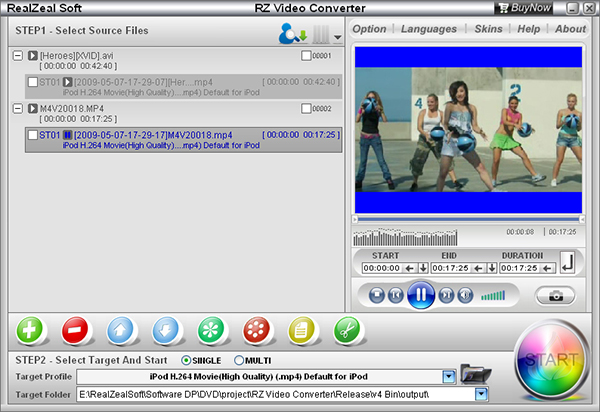
পার্ট 2. সুপারিশ শ্রেষ্ঠ RZ ভিডিও কনভার্টার বিকল্প
iSkysoft iMedia কনভার্টার ডিলাক্স সব সারা বিশ্ব থেকে অনেক ব্যবহারকারী সবচেয়ে কাঙ্ক্ষিত ভিডিও কনভার্টার হয়। এটা তোলে সবচেয়ে ভালো সমাধান প্রদান করে,, ভিডিও রূপান্তর রূপান্তর অডিও, ডিভিডি সমাধান, স্ন্যাপশট ভিডিও এবং অন্যান্য অনেক বিচিত্র মাল্টিমিডিয়া ফাংশন স্ট্রিমিং রূপান্তর করুন। এটা তোলে মিডিয়া ফরম্যাটের সব ধরনের সমর্থন করে এবং আরো নমনীয়তার জন্য একটি বিল্ট-ইন ভিডিও প্লেয়ার প্রদান করে। এছাড়াও আপনি একটি বারেই বাল্ক ভিডিও রূপান্তর করে আপনার উত্পাদনশীলতা উন্নত করতে পারেন। এটা ভাল ভিডিও কনভার্টার কারণ এটি শক্তিশালী ভিডিও সরঞ্জাম ও কার্যাবলী রূপান্তর হয়েছে।
ভিডিও কনভার্টার - iSkysoft iMedia কনভার্টার ডিলাক্স
RZ ভিডিও কনভার্টার থেকে শ্রেষ্ঠ বিকল্প পান:
- ডাউনলোড, সম্পাদনা ও রূপান্তর করুন: তার বিল্ট ইন ভিডিও ডাউনলোডার দিয়ে, আপনি ভিডিও ডাউনলোড, তাদের সম্পাদনা এবং যেকোনো ভিডিও বিন্যাসে রূপান্তর করতে পারেন।
- আইফোন / রহমান / আইপড, অ্যান্ড্রয়েড ডিভাইস, PlayStations এবং অনেক অন্যান্য ডিভাইসের জন্য সম্পূর্ণ সমর্থন।
- 160 ওভার মাল্টিমিডিয়া ফরম্যাটের সঙ্গে 90X চমত্কার এবং দ্রুত ধর্মান্তর।
- এটা সেরা ডিভিডি টুলকিট ডিভিডি ভিডিও বার্ন হিসাবে কাজ ডিভিডি ফাইল কপি বা অন্যান্য ভিডিও ফরম্যাটের হোম ডিভিডি রূপান্তর করতে পারেন।
- ইউটিউব, ফেসবুক, Vimeo, হুলু, ইত্যাদি সহ 1000 সাইট, থেকে অনলাইনে ভিডিও ডাউনলোড
- অন্তর্গঠিত ভিডিও প্লেয়ার: খেলা এবং রূপান্তর করার আগে আপনার ভিডিও ফাইল প্রাকদর্শন এই টুল ব্যবহার করুন।
RZ ভিডিও কনভার্টার বিকল্প সঙ্গে ভিডিও রূপান্তর কিভাবে
ধাপ 1: প্রোগ্রাম খুলুন ভিডিও যুক্ত করুন,
প্রথম ডাউনলোড এবং খোলা iSkysoft iMedia কনভার্টার ডিলাক্স। মূল ইন্টারফেসে শুরুতে, নির্বাচন করা "রূপান্তর করুন" আপনার ভিডিও রূপান্তর করার অপশন। এর পরে, "ফাইল" মেনুতে গিয়ে ক্লিক করুন "লোড মিডিয়া ফাইল" বিকল্পটি। অন্যথা, ইন্টারফেসে আপনার টার্গেট ভিডিও ড্র্যাগ এবং ছেড়ে দিন।

পদক্ষেপ 2: কোনো ডিভাইস বা ভিডিও ফর্ম্যাট নির্বাচন করুন
একবার আপনার ভিডিও সফলভাবে প্রোগ্রামে লোড করা হয়, যেকোনো ডিভাইস সমর্থিত আউটপুট ফরম্যাট উল্লেখ করুন। এছাড়াও আপনি আরো ব্যবহারকারী সুবিধার জন্য তার অপ্টিমাইজ প্রিসেট থেকে একটি ডিভাইস নির্বাচন করতে পারেন। "ভিডিও" বিভাগে অধীনে ভিডিও ফরম্যাটের বিপুল সংখ্যা আছে। তাদের কাউকে নির্বাচন করুন এবং এগিয়ে যান।

ধাপ 3: ভিডিও কাস্টমাইজ ও আউটপুট ফোল্ডার চয়ন করুন
যেমন অডিও / ভিডিও, ফ্রেম রেট, ভলিউম, সাবটাইটেল, মেটাডেটা, রেজোলিউশন জন্য কোডেক হিসেবে তার ভিডিও সেটিংস সহ আপনার ভিডিওর কাস্টমাইজ ও অন্যান্য সরঞ্জাম ব্যবহার করুন। একবার সম্পাদনা সম্পন্ন করা হয়, যাতে রূপান্তরিত ভিডিও ফাইল এতে সংরক্ষিত হয় একটি আউটপুট ফোল্ডারটি চয়ন করুন।

ধাপ 4: চয়ন করে ভিডিও চূড়ান্ত "রূপান্তর করুন"
অবশেষে, নীচে "রূপান্তর করুন" বিকল্প দ্বারা ভিডিও রূপান্তর শেষ। ভিডিও ফাইল মাত্র কয়েক সেকেন্ডের মধ্যে রূপান্তর করা হবে। রূপান্তর সময় ভিডিও আকারের উপর নির্ভর করে। আপনি আইফোন বা অন্য পোর্টেবল ডিভাইস আপনার ভিডিও রূপান্তর করতে চান, দ্বিতীয় ধাপ "ডিভাইসে" বিভাগ থেকে আইফোন চয়ন।



